匿名用户2020-11-14 16:43:512点赞5收藏1评论
小编注:此篇文章来自#原创新人#激励计划,新人发文前三篇文章,篇篇额外奖励50金币。参加超级新人计划活动,新人发文即可瓜分10万金币,周边好礼达标就有,邀新任务奖励无上限,点击查看活动详情

数位板又名手绘板、绘图板等等,是一种电脑的输入设备,主要由一板一笔组成。 某种意义上你可以将数位板理解为进阶版的鼠标,相较于鼠标的鼠绘而数位板则是板绘。因为鼠标的操作并不符合人类的书写习惯,同时也缺少感应我们下笔力道的压感装置,所以数位板就专门为绘画应允而生。
在这里也简要回应一下常见的问题:数位板的操作逻辑是怎样的?
数位板的操作很简单也容易上手,所以不必有过多的担心。使用数位板主要是通过数据线连接电脑,然后就像平常绘画一样拿起压感笔在数位板上的感应区下笔即可。
 数位板使用场景
数位板使用场景
因为数位板只作为一个感应装置,所以需要依赖电脑屏幕来同步显示我们在数位板上操作,而数位板本身就像鼠标垫一样是不起显示作用的。 所以就经常有一些让人哭笑不得的提问:不看着手怎么画呀? 话说你用鼠标也不会看着手啊... 因为在电脑上我们主要是看绘画软件的光标来操作的,虽然也有能直接显示内容的数位屏,但这就不在本文的讨论范围之内了。(从长远的角度来看,数位板仍是入门最佳的选择。)
前言
绘画是一个孤独而又漫长的过程,但在条路上总是有太多“心术不正“的人。
不要问有没有绘画基础可不可以用数位板,无论什么时候我都不建议在没有任何绘画基础的情况下首先接触数位板。
理由很简单,纯粹是为了帮你省钱。
一支便宜的铅笔永远是最简单的试金石,它能直接验证你对绘画的真诚度。如果连最简单的手绘你都无法坚持下去,凭什么对数位板抱有幻想呢。难道它还能自动帮你画不成?
当你最终选择了数位板,就应该摒弃所有不切实际的幻想。多去想,不是我有了数位板能怎样,而是我有了数位板该怎样。与其为预算妥协买个不称心的廉价数位板,还不如先把钱省下来继续磨练自己的绘画技巧。
以上的话仅写给所有对绘画有所追求的小伙伴,如果只把数位板当作一个工具或一个兴趣那么请自行略过。
关于数码绘的邪魔歪道
所谓的“邪魔歪道”即指非传统的数码绘设备,例如iPad、微软Surface等等与数位板功能有所重叠的产品。对比数位板,此类产品的绘画功能仅作为一个功能而被整合到设备上。无论从就业前景还是从长远的舒适性与专业性来看,两者均没有可比性,本文亦不做相关的探讨。(预算充足的话买什么都好)
数位板面向的用户群
在挑选数位板之前,首先需要先站个队。
数位板的用户群主要有以下三种:
三种用户群对数位板也有着不同的喜好偏向。
为了达到一气呵成而不过于繁琐重复的操作,艺术设计类更偏向于中板面以上的数位板。
而办公书写的操作通常都不复杂,所以办公书写类偏向于小板面的数位板,同时Wacom的CTH 4xx系列带触控功能很大部分原因就是为办公打造的。
而如果仅将数位板当做一个鼠标的延伸设备,就要看实际的使用环境去作选择。通常来说这类用户对灵敏度与准确性都有所要求,所以偏向选择介乎于艺术设计和办公书写之间。同时由于此类用户大多数都需要高频操作,所以小到中板面最适合的。
数位板的决定性参数
我们可以得知压感级别是呈倍数增加,如1024>2048>4096。
在业界,压感级别并没有一个统一的标准,也就是说一切由厂商说了算。所以就算百元级别的数位板也能标榜个8192压感成为商家的噱头,并不存在实际的参考意义。
数位板的压感笔技术主要分为两种,无源无线和有源无线。两者的区别无非就是无源无线是利用数位板的磁场进行反馈,而有源无线需要电池驱动来发生磁场。也就是说无源无线的压感笔无需电池,而有源无线的压感笔需要电池。从稳定性,环保性来说有源无线都是相对落后的技术,能不选就不选。
数位板的决定性参数无非就是板面大小&压感级别&压感笔,而压感级别越大也就代表它的笔触越平滑,而这份差异只在较大的画布尺寸下才得以体现,如户外广告,电影CG。
所以正常来说2048几乎已经满足了99% 人的需求,一般用户只需1024即可。压感级别只是作为一个参考,没有专业需求切勿盲目追求。
而前面的说到的版面大小,关乎到我们作画的便利性与舒适度。但事无绝对,并不是说小版面就不适合作画,而只作为一个更符合大众操作逻辑的参考。
我们以Wacom的CTL672&CTL472做一个参考,他们分别对应中板面(M号)和小板面(S号)。

图片的白线对应的是外观尺寸,红色线对应的是实际的作画区域,而蓝色区域通常为我们手掌占用区域。 如果我们使用的是CTL472,你会发现我们的作画区域简直小得可怜。 为更清晰的传达版面大小的观念,我制作了以下的对比图。
 CTL672使用场景
CTL672使用场景
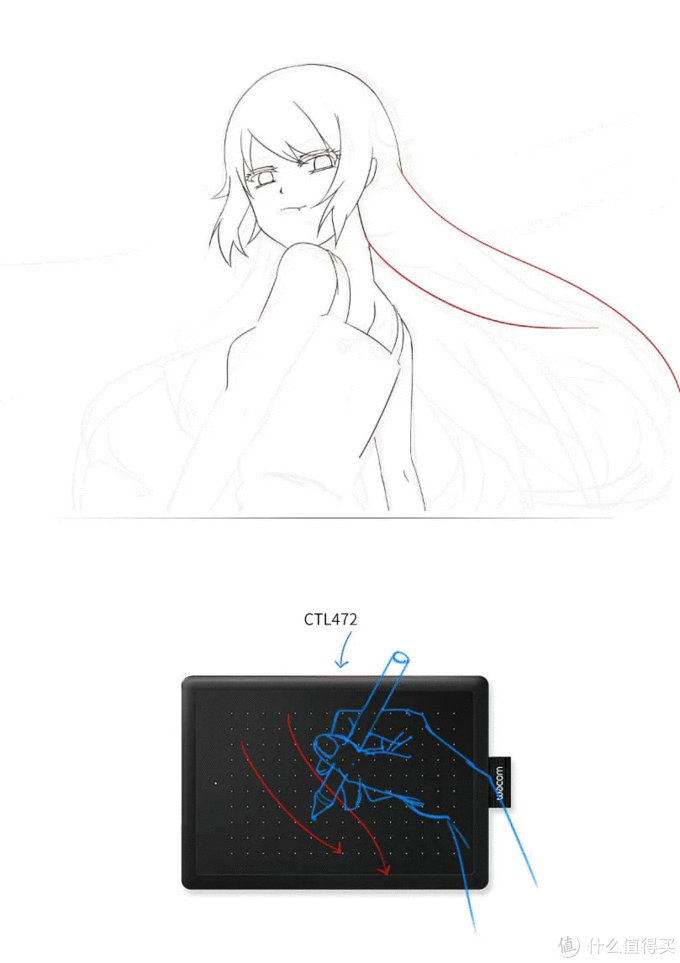 CTL472使用场景
CTL472使用场景
在显示画面同样大小的情况下,我们可以知道472的小板面是无法按同样的步骤完成我们在672上画的红线的。
实际上并不是小版面做不到,小板面也可以一条线分两次承接,也可以通过缩小软件画布来减少在数位板上的下笔跨度来实现同样的效果,但对比中版面以上的数位板它有它先天的劣势,以上说到的操作势必会影响笔触的连贯性亦或者增加操作步骤和下笔的难度。
所以总体来说,中板面无论在什么情况都是一个更好的选择,在尺寸和感应区域上都有一个很好的平衡。
数位板的附加功能
数位板的厂商为了增加产品卖点,往往大肆宣传数位板的附加功能。
常见的附加功能有实体按键/虚拟按键/手指触控/U盘/无线 但这些对绘画来说都不是必须的,最纯粹的数码绘往往一张数位板一套键鼠就足矣。
实体按键可用可不用,因为就算你习惯了数位板的实体按键逻辑,你的手还是有不少需要用到键盘的时候,像up这样的干脆一个实体按键也不用,左手常驻键盘免得来回挪移。(板面小的用得也不算舒服)
而虚拟按键和手指触控对绘画来说百无一用,反而还会帮倒忙。像Wacom CTH系列就是比CTL系列多个触控就要贵好几百,除了用来办公还行外,不推荐加钱买带触控的数位板。
至于像U盘/无线这种可有可无的功能,则完全看你个人的喜好或需求选择。 记住,在预算有限的情况下,应该重点投资在之前说的决定性参数上,不要盲目追逐这些商家“制造”出来的卖点。
品牌介绍
只要商家不是给你寄的砖头,那么数位板几乎是不存在假货或山寨,选择销量高亦或者价格不是便宜到匪夷所思的商家即可。
数位板的寿命可能要比你鼠标垫的寿命还要长,并不是什么娇生惯养的产品。不需要贴膜,不需要小心翼翼,拿到手放开手脚使劲下笔就可以了,它无非也是个“鼠标垫”而已啊,反倒笔你要好好保管。
品牌上能选Wacom就Wacom,不能就友基&绘王&高漫轮着来,要么就是200以下随便买,有问题问商家,不喜欢7天无理由,就是这么简单啊。
还有,其实整个业界这十年来几乎就没有怎么进步过,价格差不多的情况下买新不卖旧,价差大买老型号或者买二手都没问题,不用追逐新型号,数位板不是手机不用一年一换!!
最后总结 不知道各位看完对选购数位板有了个清晰的概念没有?!如果没有,麻烦再看一遍。
此次投稿也算完成了之前做出的承诺,基本能细说的都细说完了,所以整体也显得略微冗长,感谢努力看到最后的你,也愿你能在绘画的道路上努力到最后。